手書き文字をあとから変換する
7notesやMetaMoJi Note/Shareでmazecを使っているときは、手書き文字を入力したあとで、テキストに変換して入力し直すことができます。
- 7notesやMetaMoJi Note/Shareのエディタ画面で、変換したい手書き文字の前にカーソルを置きます。
変換する手書き文字の範囲を指定するときは、手書き文字を選んでおきます。 - 7notesを使っているときは、エディタ画面をロングタッチ(長押し)し、表示されるメニューの「後から変換」をタップします。
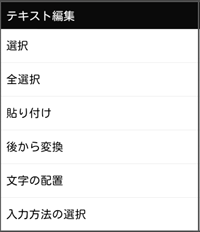
MetaMoJi Note/Shareを使っているときは、テキストユニットをロングタッチ(長押し)し、表示されるメニューの「後から変換」をタップします。カーソル以降にある最初の手書き文字が、交ぜ書き入力画面の入力エリアに表示され、変換できる状態になります。また、この文字の変換候補が、入力エリアの上部に表示されます。
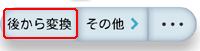
※メニューに「後から変換」が表示されないときは、mazecを使えるようにします。
- 入力したい変換候補をタップします。
「・・・」をタップすると、ほかの候補を表示できます。
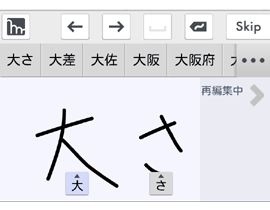
元の手書き文字の代わりに、タップした変換候補が入力されます。※変換しないでスキップし、ほかの手書き文字を変換するときは、
 をタップします。
をタップします。
- 交ぜ書き入力画面を閉じるには、バックキーを押します。
- まちがって認識された文字は修正できます。
- 変換する手書き文字の範囲を指定するときは、手書き文字を先に選び、選んだ文字の上でタップして、表示されるメニューの「後から変換」をタップします。
